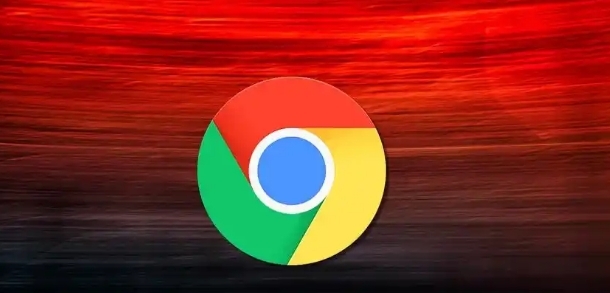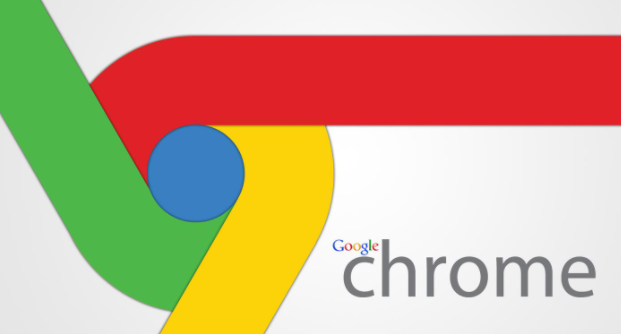内容介绍

在日常使用谷歌浏览器的过程中,有时会遇到标签卡死的情况。这时候,别着急,按照以下步骤操作,通常可以解决问题。
首先,尝试刷新页面。在大多数情况下,简单的刷新就能让卡死的标签恢复正常。你可以通过点击标签页右上角的刷新按钮,或者按下键盘上的F5键来实现。
如果刷新无效,那么关闭并重新打开该标签。右键点击卡死的标签,选择“关闭标签”,然后再通过地址栏或书签重新打开该网页。
若上述方法仍不奏效,尝试清除浏览器缓存和Cookie。过多的缓存和Cookie可能导致浏览器运行缓慢甚至卡死。进入浏览器设置,找到“隐私与安全”选项,点击“清除浏览数据”,勾选“缓存的图片和文件”以及“Cookie及其他网站数据”,然后点击“清除数据”。
此外,检查是否有扩展程序导致问题。某些扩展程序可能与特定网页冲突,造成标签卡死。进入浏览器设置,找到“扩展程序”部分,逐一禁用或删除最近安装的扩展,看看问题是否得到解决。
如果以上步骤都不能解决问题,考虑更新浏览器到最新版本。开发者通常会修复已知的错误和漏洞,新版本可能已经解决了你遇到的问题。进入浏览器设置,选择“关于Chrome”,如果有可用更新,浏览器会自动下载并安装。
最后,如果问题依旧存在,可以尝试重置浏览器设置。这将恢复浏览器到其初始状态,但会清除所有用户数据,包括书签、密码等。在浏览器设置中,找到“高级”选项,再选择“重置和清理”,点击“将设置还原到原始默认值”。
通过这些步骤,你应该能够解决Chrome浏览器标签卡死的问题。如果问题持续出现,建议联系浏览器官方支持以寻求进一步帮助。